Cómo silenciar notificaciones en iPhone (todos los métodos)
Cuando está profundamente absorto en el trabajo o disfruta de un poco de tranquilidad lejos de su apretada agenda, lo último con lo que desea lidiar es con una plétora de notificaciones aleatorias. No solo causan distracciones, sino que también tienden a matar su precioso tiempo al exigir atención frecuente. La mejor manera de lidiar con tal situación es silenciar las notificaciones en el iPhone para que las alertas entrantes ya no llamen la atención una y otra vez. Entonces, aquí le mostramos cómo silenciar las notificaciones en el iPhone.
12 formas de silenciar notificaciones en iPhone (2022)
¿Cómo funciona el silenciamiento de alertas en iOS?
Apple ofrece varias formas de silenciar las alertas en el iPhone, lo que le permite elegir el método deseado según sus preferencias. Por ejemplo, puede usar un interruptor maestro para silenciar instantáneamente todos los tonos de llamada y alertas en su dispositivo iOS. Guárdelo para los momentos en que se encuentre en un entorno tranquilo y no quiera que el sonido de las alertas repetidas moleste a las personas que lo rodean.
Si desea ir aún más lejos y necesita silenciar todas las notificaciones durante un período de tiempo para que pueda trabajar sin obstáculos o meditar sin distracciones, el siempre confiable modo No molestar es el camino a seguir. Si prefiere silenciar chats o aplicaciones específicas que lo persiguen sin cesar, también hay un truco ingenioso para hacerlo.
Silenciar notificaciones en iPhone desde el Centro de notificaciones
Puede silenciar las alertas de aplicaciones específicas directamente desde el Centro de notificaciones.
- Deslizar hacia abajo desde la parte superior de la pantalla para abrir el Centro de notificaciones. Después de eso, deslice la alerta hacia la izquierda para exponer los botones Opciones y Borrar.
- Aquí, toque Opciones y luego elige Silenciar por 1 hora o Silenciar por hoy. ¡Eso es todo! En el futuro, las notificaciones de esta aplicación se enviarán de forma silenciosa a su dispositivo iOS.
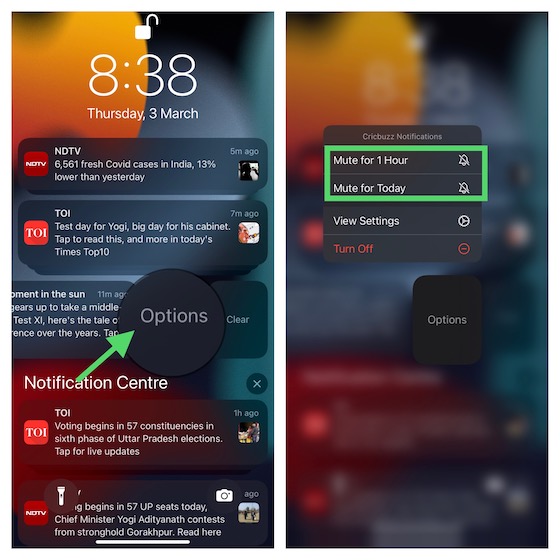
- Más tarde, si desea activar el sonido de las alertas de la aplicación, acceda al Centro de notificaciones -> deslice el dedo hacia la izquierda en la alerta -> Opciones y elige No silenciar.
Use el interruptor de timbre/silencio para silenciar las notificaciones en iOS
- Para poner su iPhone en modo silencioso, presione el interruptor de manera que la se muestra el indicador naranja.
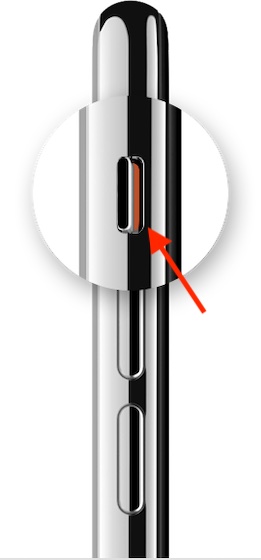
- Para habilitar el modo de timbre, mueve el interruptor así que eso la naranja esta escondida.
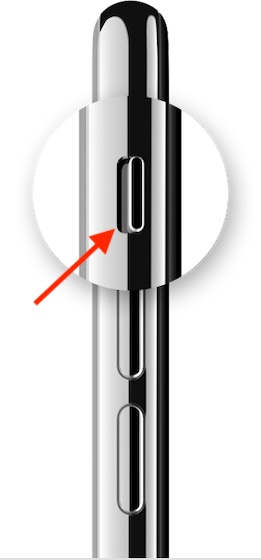
Cuando el interruptor esté en el modo de timbre, escuchará tonos de timbre y alertas. Y cuando está en modo silencioso, sus alertas y llamadas de voz no sonarán con fuerza.
Silencie las notificaciones en el iPhone bajando el volumen al máximo
Otra forma bastante sencilla de silenciar las notificaciones en iOS es bajar el volumen al máximo. Continuamente presione el botón para bajar el volumen hasta que veas tiene mensaje de confirmación en la pantalla que su iPhone está silenciado.
Establezca el tono de texto en ninguno en su iPhone
Si ya no desea escuchar el sonido de las notificaciones en su dispositivo iOS, establezca el tono de texto en ninguno.
1. Dirígete a la Aplicación de configuración en tu iPhone y elige Sonidos y hápticos.
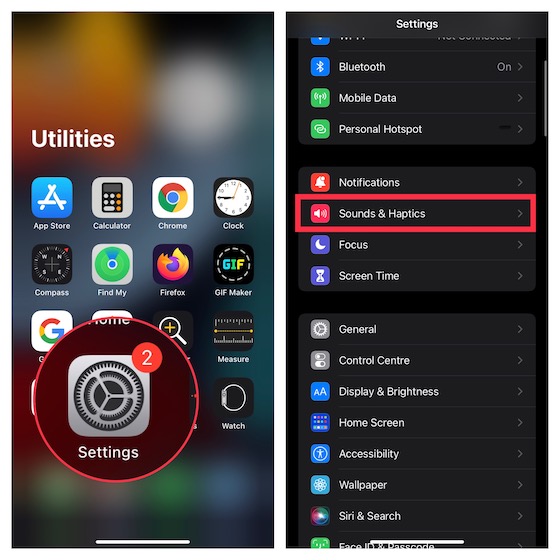
2. Ahora, toque Tono de texto y elige Ninguna.
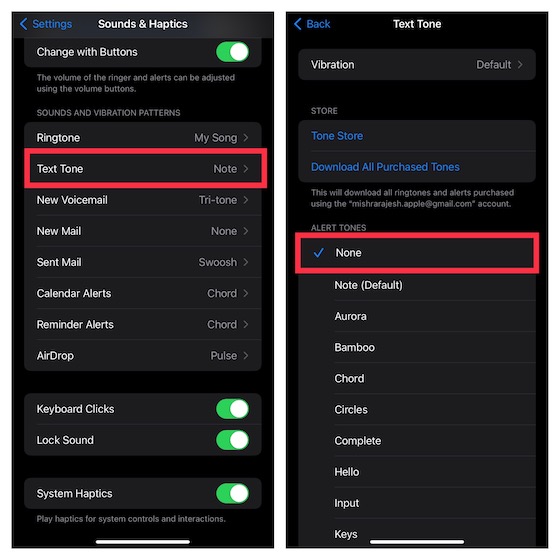
Establezca Texto en Ninguno para contactos específicos en su iPhone
Si solo desea silenciar contactos específicos, también puede hacerlo.
1. Inicie el contactos de la aplicación en su iPhone y navegue hasta el contacto que desea silenciar. Luego, toca el Botón editar en la esquina superior derecha de la pantalla.
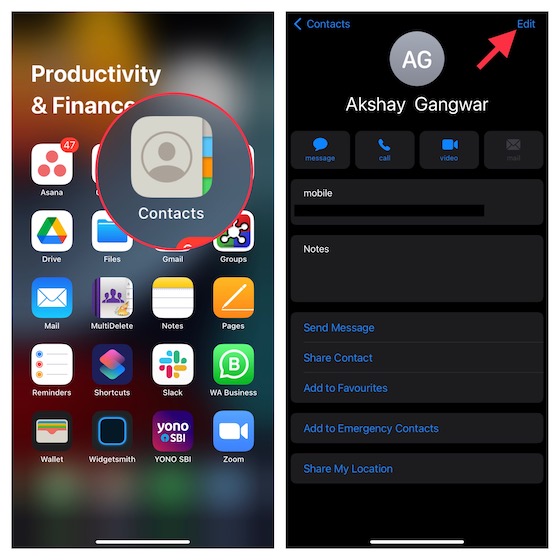
2. Ahora, toque Tono de texto y elige Ninguna. Al final, asegúrese de tocar Hecho en la parte superior derecha para confirmar.
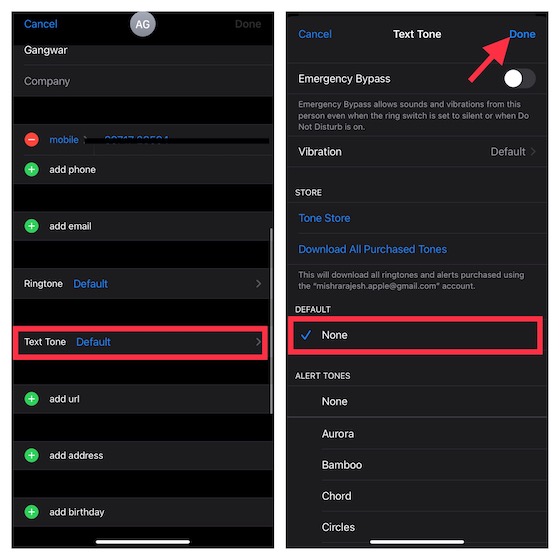
Desactivar el sonido de notificación para aplicaciones específicas en iPhone
Puede usar la configuración de notificación en su dispositivo iOS para deshabilitar el sonido de notificación de aplicaciones individuales.
1. Abra el Aplicación de configuración en su dispositivo iOS y seleccione Notificaciones.
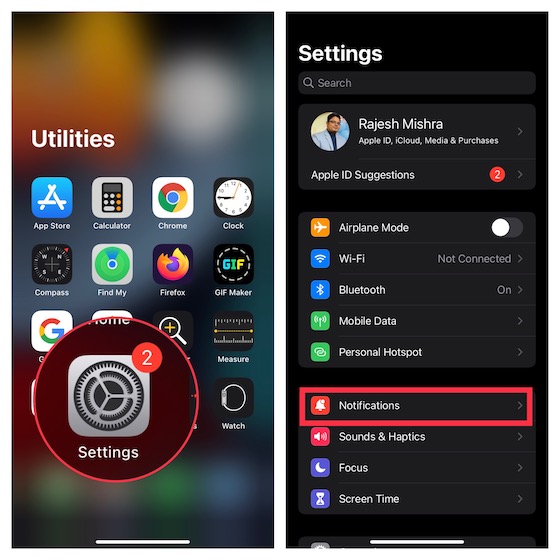
2. Ahora, desplácese hacia abajo hasta encuentra la aplicación qué notificaciones desea silenciar y selecciónelo. Después de eso, apague la palanca al lado de Sonidos.
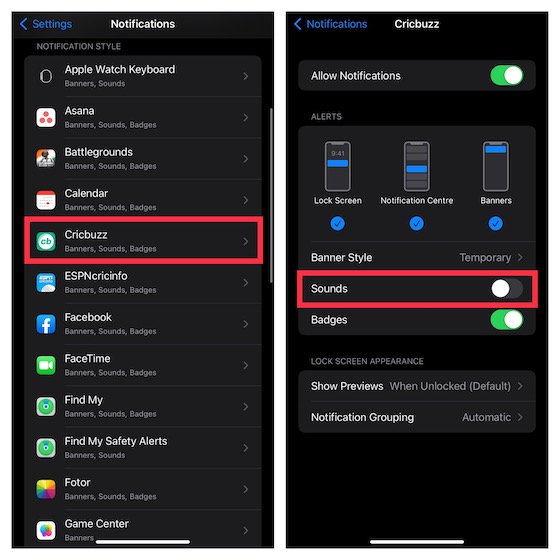
Silenciar hilos de conversación específicos en Mensajes en iPhone
Ya sea por privacidad o por la serenidad necesaria, puede silenciar hilos de chat individuales de iMessage.
1. Inicie el Mensajes de la aplicación en su dispositivo iOS y ir al hilo de conversación que desea silenciar.
2. Ahora, desliza hacia la izquierda en el hilo del chat y toque el icono de campana.
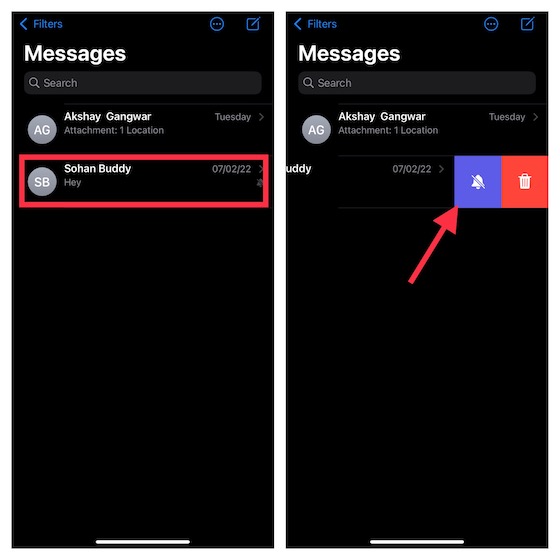
Para encontrar más consejos útiles de iMessage, asegúrese de consultar nuestro resumen exhaustivo.
Use No molestar para silenciar notificaciones en iPhone
En los momentos en los que desee mejorar su concentración mientras trabaja o evitar que las alertas y llamadas repetidas lo distraigan, No molestar puede tener un papel que desempeñar. Cuando DND está habilitado, las llamadas y las notificaciones se silencian. Según sus necesidades, puede programar el modo No molestar y permitir llamadas solo de personas seleccionadas.
1. En su iPhone, abra la Aplicación de configuración y elige Enfocar.
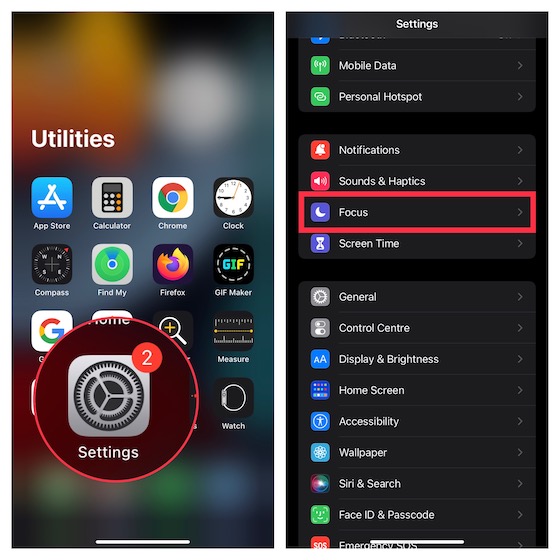
2. Ahora, toque No molestar y luego encienda la palanca. Después de eso, personalízalo a tu gusto.
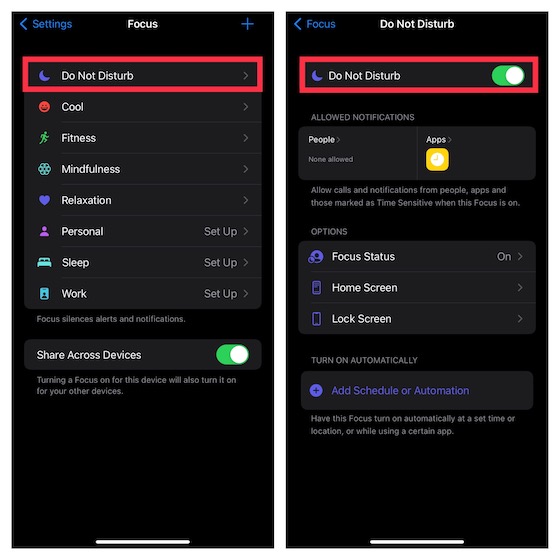
Si su iPhone ejecuta iOS 14 o anterior, deberá ir a Configuración -> No molestar.
Una vez que haya personalizado el modo No molestar en su dispositivo, puede activarlo desde el centro de control.
- Simplemente, desliza hacia abajo desde la esquina superior derecha de la pantalla en los modelos dorados de iPhone equipados con Face ID desliza hacia arriba desde el borde inferior de la pantalla para abrir el centro de control.
- Después de eso, toca el pequeño icono de luna creciente para activar DND durante un período de tiempo determinado. Cuando está encendido, aparece un icono de media luna en la barra de estado y en la pantalla de bloqueo.
- Para un mejor control sobre el modo No molestar, toque el Botón de enfoque (justo al lado de la luna creciente) en el centro de control -> icono de tres puntos junto a No desconectar y luego elija habilite DND durante 1 hora, hasta esta noche o hasta que abandone un lugar en particular.
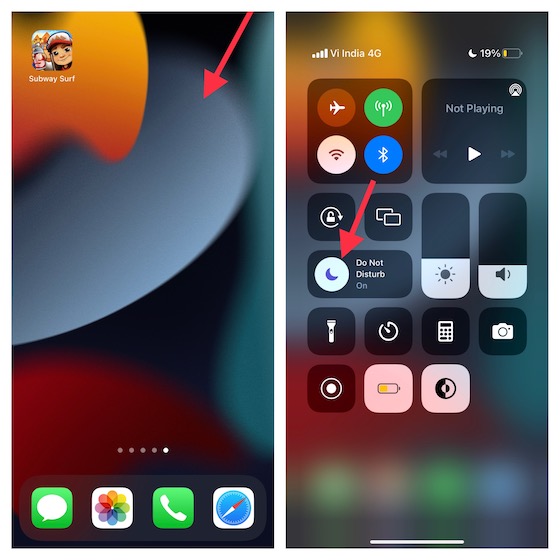
Tenga en cuenta que No molestar se ha convertido en parte del modo Focus en iOS 15/iPadOS 15 o posterior. Para obtener más información sobre cómo funciona, consulte nuestra guía detallada sobre el modo de enfoque.
Desactivar notificaciones de anuncios con Siri
Siri puede anunciar notificaciones entrantes de aplicaciones compatibles, como Recordatorios y Mensajes en AirPods o Beats. Si usa auriculares/auriculares compatibles y desea evitar que el asistente virtual anuncie notificaciones, puede hacerlo con facilidad.
1. En su dispositivo iOS, vaya a Aplicación de configuración -> Notificaciones.
2. Ahora, toque Anunciar notificaciones y luego apague el interruptor.
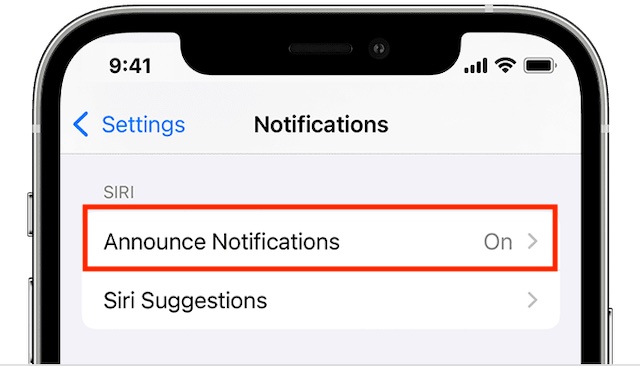
Silenciar chats individuales de WhatsApp en iPhone
WhatsApp también te permite silenciar chats individuales dentro de la aplicación.
1.Abrir WhatsApp en tu iPhone y navega a la hilo de conversación desea silenciar.
2. Ahora, desliza hacia la izquierda en el hilo de conversación y pulsa el icono de la campana.
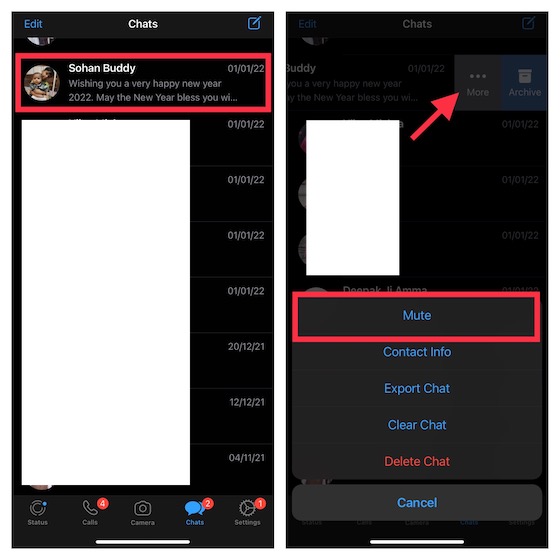
Silenciar chats de señales individuales en iPhone
Si cambiaste de WhatsApp a Signal, también puedes silenciar fácilmente los chats aquí.
1. Abra el aplicación de señal en su dispositivo iOS y luego encuentra el hilo del chat deseas silenciar.
2.Siguiente, desliza hacia la izquierda en el hilo de chat y toca el pequeño icono de campana para silenciar el chat.
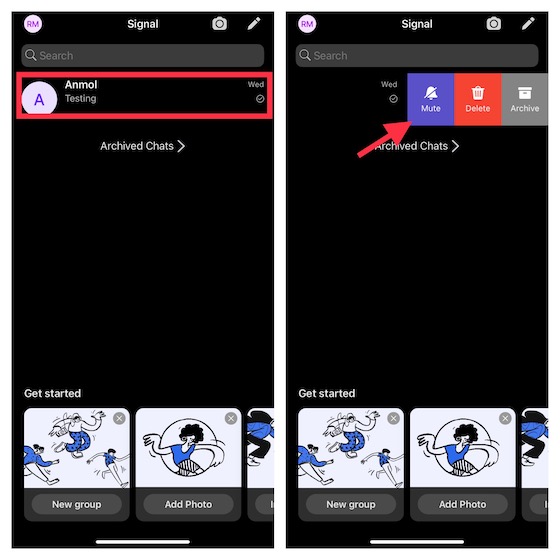
Silenciar chats específicos de Telegram en iPhone
Silenciar los chats individuales de Telegram es igual de simple.
1. Dirígete a un hilo de chat que desea silenciar en la aplicación Telegram en su iPhone.
2. Entonces, desliza hacia la izquierda y luego toque el icono de la campana para silenciar este hilo de chat de Telegram.
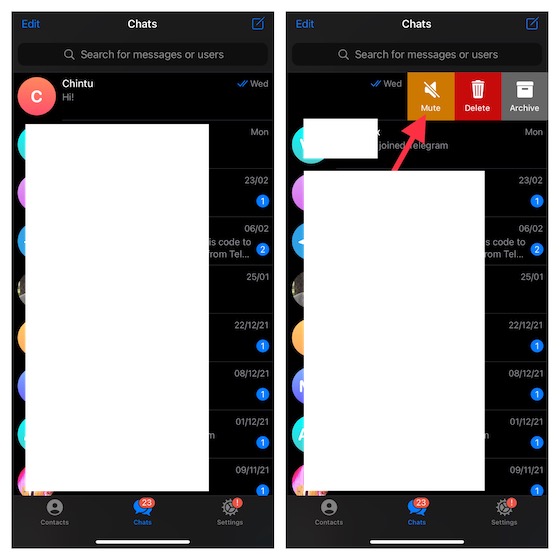
Si está interesado, debe consultar algunos trucos geniales de Telegram para mejorar su juego de mensajería en la aplicación de mensajería segura.
Formas rápidas de silenciar notificaciones en iOS
¡Eso es todo! Con suerte, ahora puede tomar el control de las notificaciones y evitar que perturben su paz. Con iOS 15, puede habilitar el Resumen de notificaciones para recibir alertas no urgentes en el momento que prefiera. De esta manera, puede evitar que las alertas menos importantes lo bombardeen todo el tiempo sin perderlas de vista. Entonces, ¿qué método prefieres para silenciar las notificaciones en tu iPhone? Háganos saber en los comentarios.



